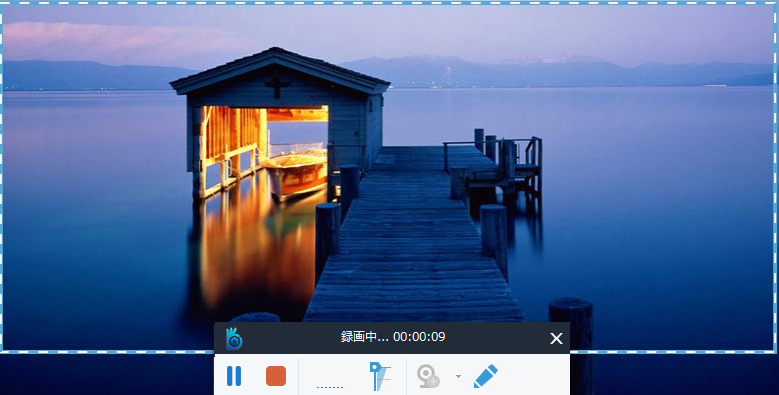① 画面録画/録音 プロを使ってスティムゲームを録画する
スチームビデオ録画の場合、画面録画/録音 プロ はあなたが選択できる最良の選択の1つであると考えています。 高品質な録画機能を提供するだけでなく、さまざまな機能を追加することもできます。 オーディオの場合は、ゲームのサウンドを録音することも、マイクに接続することもできます。 必要に応じて、両方で同時に行うこともできますので、バックグラウンドで再生されているゲームオーディオの解説を作成することもできます。 さらに、録画中にテキスト、矢印、線などを含む録画中に注釈を追加することもできます。
まず、お使いのコンピュータのオペレーティングシステムに応じて、適切なバージョンのスチームスクリーンレコーダーをダウンロードできます。
インストールが終了すると、[オプション]タブを開いて、スケジュールされたビデオの録画設定を調整することができます。
その後、スチームで録画したいゲームを開きます。適切なオーディオ設定が選択されたら、スクリーンレコーダータブに戻って「エリア」を押して、録画したい画面のセクションに十字をドラッグするとすぐに録画が開始されます。
ゲームをプレイし、おそらくマイクに向かって話した後、「停止」をクリックして録画を終了すると、ファイルは設定で選択されている出力フォルダに保存されます。
注:ゲームの特定の部分で録画が自動的に開始する場合は、タスクスケジューラを使用することもできます。 時間、録画範囲、時間を入力する限り、コンピュータの前にいなくてもプリセット設定で自動的に録画されます。
② Bandicamを使用してスチームゲームを録画する
スチームビデオレコーディングのもう一つの素晴らしいツールはBandicamです。これは、ゲームやスクリーンをあらゆる目的のために記録しようとする人にとっては、よく知られた解決策です。他のオプションと比較して、ファイルは比較的小さいサイズに圧縮されています。また、4K Ultra HD録画も関連する機能として有効になり、録画できる時間は長くなります。 動画を録画したら、YouTubeに直接アップロードして、スチームのニーズに満たすことができます。
- まず、公式ウェブサイトにアクセスしてプログラムをダウンロードする必要があります。
- インターフェイスを開いた後、ゲーム録画モードを選択します。たとえば、「DirectX」がおそらく最も一般的な選択です。
- 録画したいゲームを開き、準備ができたらレコーダーを起動して「録画」ボタンを押します。
- 録画が終了したら、レコーダーを画面に戻し、メインツールバーの右にある「停止」ボタンをクリックします。
前述したように、これは一般的なオプションであり、業界ではよく知られていますが、議論する必要があるいくつかのマイナス要因があります。 ほとんどのコンポーネントでは、リソースを大量に消費するプログラムで、コンピュータでノイズが発生する可能性があります。ただし、録画後、最終製品のウォーターマークを処理する必要があります。
③ 結論
そこに、あなたのゲームプレイをスチームに録画する2つの方法があります。2つのうち、画面録画/録音 プロはより多くの機能を備えており、録画をより詳細に制御できるため、優れたツールと思われます。 タスクスケジューラに加えて、すべてのユーザーは、さまざまな設定、注釈などのメリットを得ることができます。